sebenarnya sih ini bukan aplikasi buat pc tapi bisa digunakan di pc, dengan menggunakan sebuah virtual adroid yang artinya kita akan memasang operasi system didalam pc supaya aplikasi whatsapp android dapat suport di pc dan bukan hanya whatsapp tapi kalian bisa memasang aplikasi android lainya. nah sekarang ikuti langkah-langkah dibawa ini
- Pertama-tama sebelumnya anda harus menginstall Emulator Android, bisa anda download disini .
- Setelah Emulator Android berhasil di install yang kedua anda juga harus menginstall atau mendownload applikasi Whatsapp for Android download disini , install dan jalankan
- Copy file yang sudah anda download ke C:\Documents and Settings\Nama Profile Anda\youwave\android apps.
- Kemudian klik 2 kali dan tunggu proses aplikasi Whatsapp for PC sampai muncul tampilan “Welcome to Whatsapp”
- seperti gambar dibawah, klik Agree and Continue

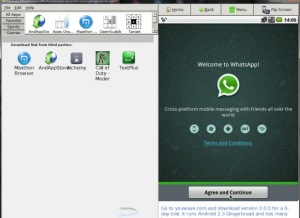
- Isi Kode Negara dan No. Telepon anda klik OK.
- Kemudian Akan muncul “Dialog box” nomor handphone yang anda masukkan kemudian Klik OK
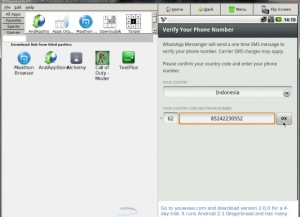

Kemudian tunggu halaman SMS Verivication untuk mendaftarkan nomor
hanphone anda. Apabila muncul peringatan “SMS Verivication Failed”, klik
Call Me untuk mendengar 3 digit angka untuk proses verivikasi. Anda
akan menerima panggilan berupa 3 digit yang harus di input

Kemudian masukkan 3 angka tersebut untuk verifikasi klik ok sampai
muncul “Verivication Complete” dan halaman yang akan meminta anda
menginput nama Anda. Centang “Include Whatsapp shortcut on home screen”
jika ingin menampilkan icon Whatsapp di layar home. Klik OK untuk
melanjutkan

Setelah OK verifikasinya maka anda bisa langdung menggunakan untuk
Chatting dengan teman anda dengan add lewat nomor handphone teman anda

Demikian langkah-langkah install Whatsapp for PC atau
download Whatsapp for PC, bisa anda coba dan praktekkan, silahkan mulai
chat lewat aplikasi whatsapp anda. Dan nikmati kemudahan dalam
berkomonikasi berupa text chat di whatsappmu. Selamat mencoba dan semoga
bermanfaat
No comments:
Post a Comment